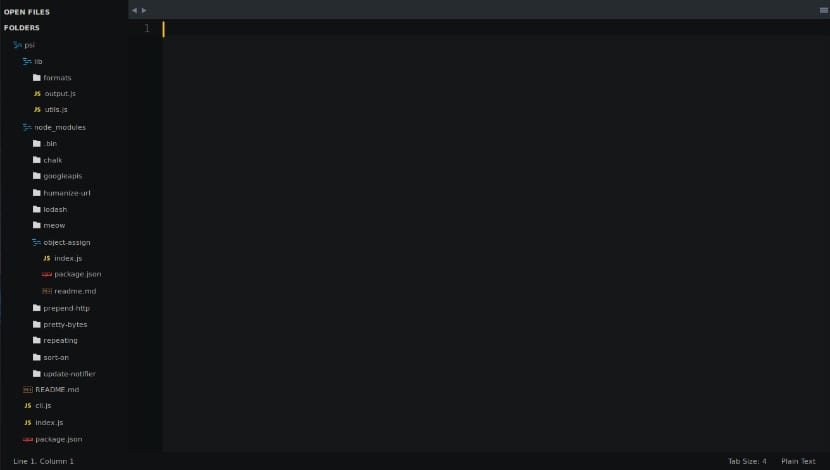
Sublime text 3
Sublime Text est un éditeur de texte intégral ce qui est particulièrement attrayant pour les programmeurs. Parmi la longue liste de possibilités que nous trouvons, nous avons la possibilité de sélectionner différentes sections d'un texte qui peuvent ensuite être traitées simultanément, la mise en évidence de la syntaxe avec la prise en charge de plus de quarante langues et la capacité macro.
Sublime Text est disponible pour Windows, Linux et OS X. Après une longue série de versions bêta enfin, la version finale 3.0 est sortie.
Par rapport à la dernière version bêta, cette nouvelle version 3.0 apporte un thème d'interface utilisateur mis à jour, de nouveaux schémas de couleurs et une nouvelle icône. Certains des autres points forts sont les grands améliorations de la coloration syntaxique, Prise en charge de la saisie tactile sur Windows, Prise en charge de la Touch Bar sur macOS et référentiels apt, yum, pacman pour Linux.
Fonctionnalités de Sublime Text 3
Ce qui suit est une liste de nombreuses nouvelles fonctionnalités, améliorations et corrections de bogues qui ont été ajoutées entre Sublime Text 2.0 et Sublime Text 3.0.
Parmi les grands changements qui ont été intégrés à l'application dans laquelle ils ont fait beaucoup d'efforts, il y a améliorer les performances des applications sans négliger son potentiel.
Es est nettement plus rapide que Sublime Text 2, puisqu'il s'exécute maintenant plus rapidement, ouvre les fichiers plus rapidement, défile plus rapidement, la vérification orthographique fonctionne mieux, l'indentation automatique fait plus souvent ce qu'il faut, l'habillage de mots gère mieux le code source et Goto Anything est plus intelligent.
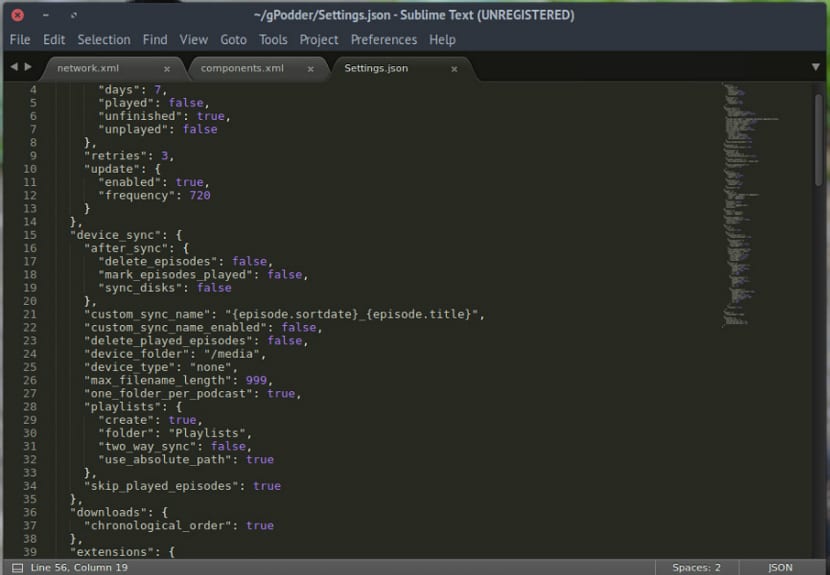
Texte sublime Ubuntu
En eCette nouvelle version intègre Goto Definition qui est un nouveau moteur de coloration syntaxique, une nouvelle interface utilisateur et une API étendue.
Sans négliger les améliorations reçues pour Linux:
- Meilleure réactivité lorsque le système est soumis à une charge CPU élevée
- Élimination des animations indésirables au démarrage
- Amélioration des performances de défilement de la console sur les écrans haute résolution
- Gestion améliorée des fichiers avec des lignes extrêmement longues
- Performances de rendu pour certains systèmes avec des graphiques Nvidia
Un autre point que nous ne pouvons ignorer et de grande importance est que, dans cette nouvelle version, ils ont réécrit la syntaxe des différents langages de programmation supportés par l'application, parmi lesquels nous pouvons souligner: ASPID, DO #, CSS, Java, JavaScript , C ++, PHP, Ruby, XML et plus encore.
Des changements sans fin que Sublime Text a reçus, si vous voulez en savoir plus à leur sujet, je vous laisse le lien où ils nous les font tous savoir, vous pouvez accéder à partir d'ici.
Installez Sublime Text 3 sur Ubuntu 17.04
Bien que cet éditeur est disponible en téléchargement gratuit y a une période "d'évaluation" illimitée vous devrez acheter une licence si vous prévoyez de l'utiliser à plein temps. Les licences Sublime Text 3 commencent à 80 $. De mon point de vue, un prix abordable.
Si vous faites partie de ceux qui veulent seulement connaître l'application et voir le potentiel qu'elle a, je vous laisse la méthode d'installation.
Le référentiel officiel Sublime Text est maintenant disponible pour les utilisateurs d'Ubuntu et toute distribution basée sur celui-ci.
Nous devrons d'abord ouvrir un terminal (Ctrl + T) et exécuter ce qui suit:
wget -qO - https://download.sublimetext.com/sublimehq-pub.gpg | sudo apt-key add -
Maintenant, comme étape suivante, ajoutez le référentiel Sublime Text stable à vos sources logicielles:
echo "deb https://download.sublimetext.com/ apt / stable /" | sudo tee /etc/apt/sources.list.d/sublime-text.list
Si vous souhaitez exécuter les dernières versions de développement de Sublime Text, vous pouvez exécuter cette commande au lieu de la précédente:
echo "deb https://download.sublimetext.com/ apt / dev /" | sudo tee /etc/apt/sources.list.d/sublime-text.list
Soit stable ou dev, une fois que vous avez ajouté le dépôt, vous pouvez exécuter une mise à jour et installer l'application:
sudo apt update && sudo apt install sublime-text
Et avec cela, nous avons déjà installé l'application dans notre système
Comment désinstaller Sublime Text?
Pour supprimer complètement l'application de notre système, nous allons ouvrir un terminal et exécuter ce qui suit:
sudo apt-get remove --purge sublimetext sudo apt-get autoremove
Un vil copier-coller du site officiel ... passé par un traducteur pas cher, plus de soins pour le suivant, jeune Padawan
Mais gratuit?